Содержание
- 2. Инструменты редактирования
- 3. Инструменты редактирования
- 4. Аннотации Как изменить размер текста?
- 5. Добавление таблиц Вкладка Аннотации - Таблица
- 6. Как создать рамку в AutoCAD Если вы хотите вставить в чертеж готовую рамку-блок, выберите «Вставка» —
- 7. Как создать рамку в AutoCAD В открывшемся окне нажмите кнопку обзор и откройте файл с готовой
- 8. Создание параметрических чертежей Геометрические зависимости отвечают за размещение элементов друг относительно друга в пространстве, Размерные –
- 9. ПАРАМЕТРИЗАЦИЯ
- 10. ПАРАМЕТРИЗАЦИЯ
- 11. Автоматическая параметризация Также этот режим включается в окне Настройки зависимостей на вкладке Геометрические.
- 12. Размерные зависимости При простановке параметрического размера на объекте и указании его значения размер объекта изменяется в
- 13. Диспетчер параметров После задания размерных зависимостей ими проще всего управлять с помощью Диспетчера параметров, где можно
- 14. Сохраняем dwg в jpg
- 15. Сохраняем dwg в jpg Перед вами может появится вот такое окно. Вы можете выбрать любой из
- 16. Сохраняем dwg в jpg Задайте документу альбомную или книжную ориентацию. Отметьте галочкой чекбокс «Вписать», если для
- 17. Сохраняем dwg в jpg Перейдите на поле «Область печати». В выпадающем списке «Что печатать» выберите вариант
- 18. Сохраняем dwg в jpg Вы увидите свой чертеж. Охватите рамкой область сохранения, щелкнув левой кнопкой мыши
- 19. Autodesk Education Community
- 22. AutoCAD Electrical
- 23. 3D Моделирование Знак ПСК и курсоры 3D редактирования (Гизмо) Значки ПСК разноцветные, так, например, ось X
- 24. Визуальные стили Дополнительные предустановленные стили отображения графики на экране (Визуальные стили), такие как тонированный, тонированный с
- 25. Твердотельное моделирование Трехмерные объекты создаются на основе базовых твердотельных примитивов с помощью команд ЯЩИК, КОНУС, ЦИЛИНДР,
- 26. Создание тел на основе других объектов 3D тела можно создавать на основе существующих объектов с использованием
- 27. Создание составных объектов Объединяя примитивные формы, можно создать более сложные тела. Например, два тела можно соединить,
- 29. Скачать презентацию



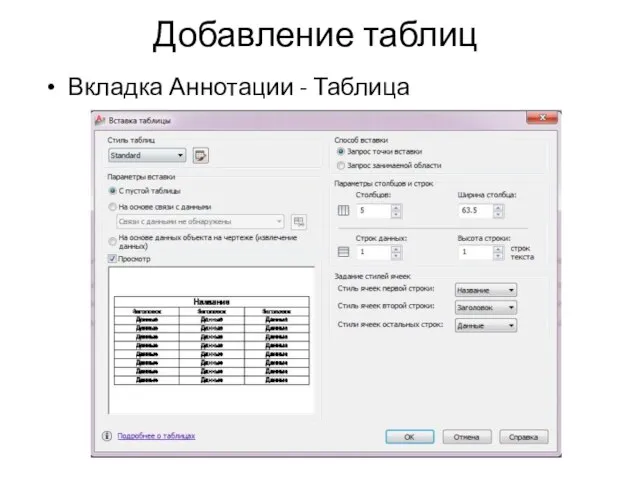
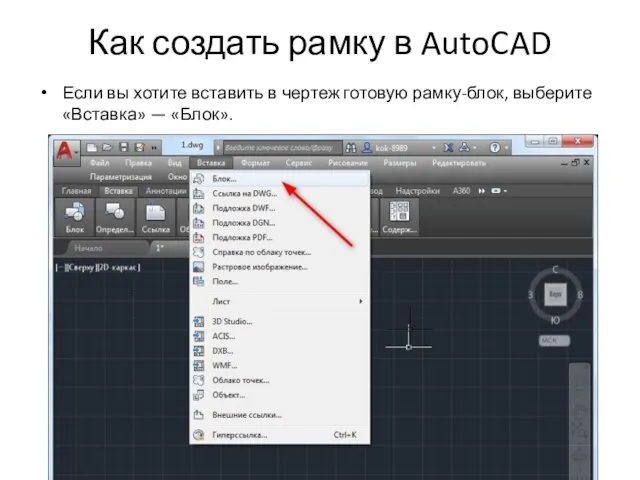

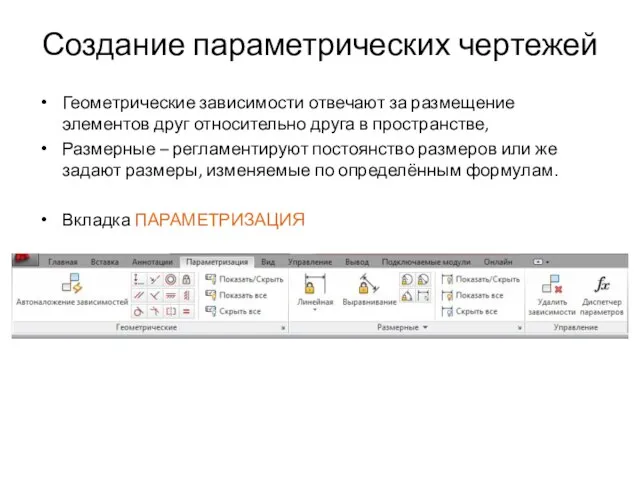
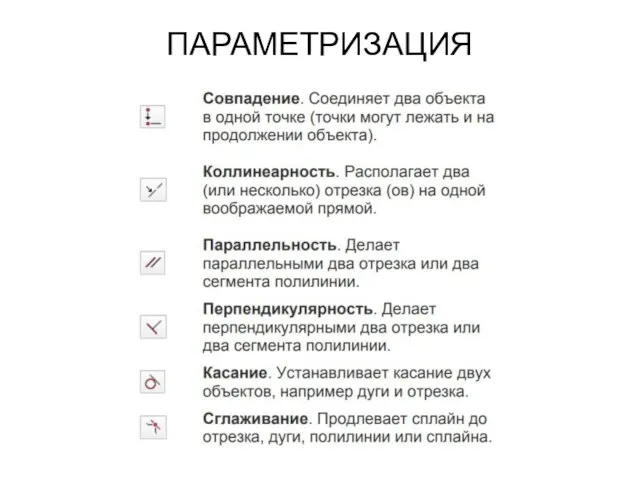
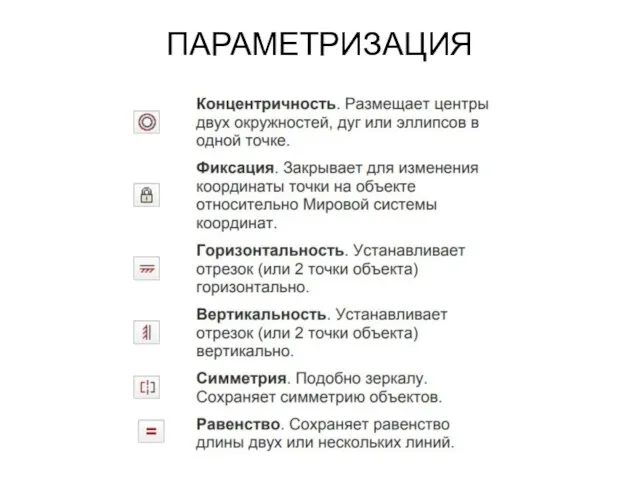
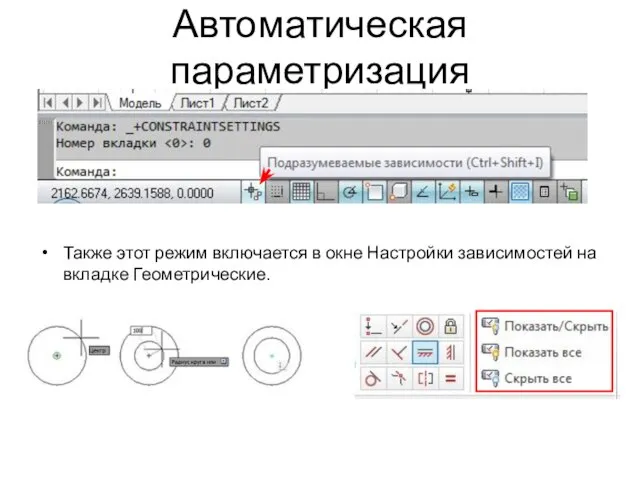

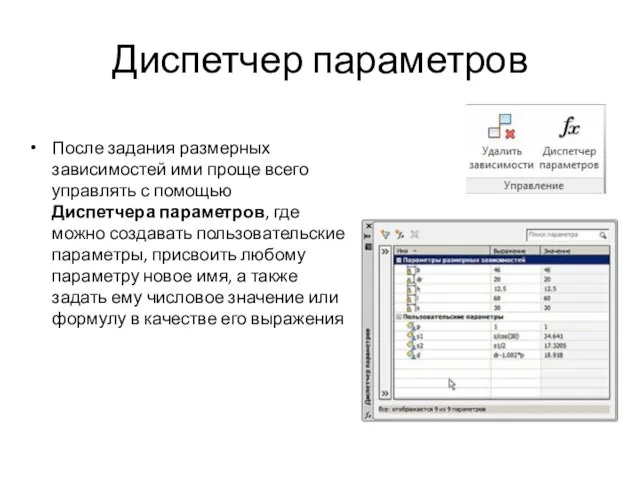

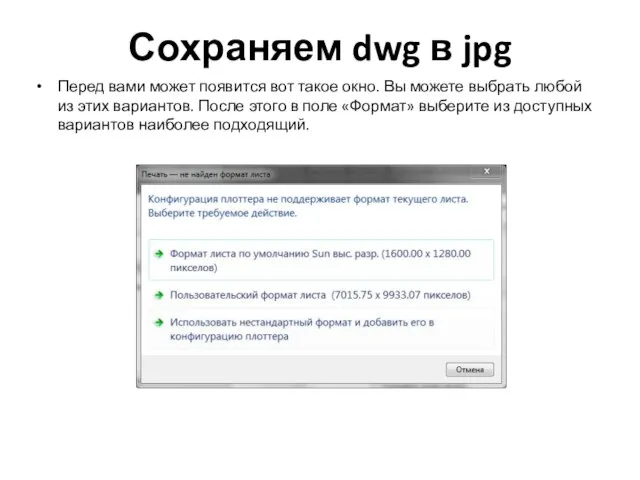
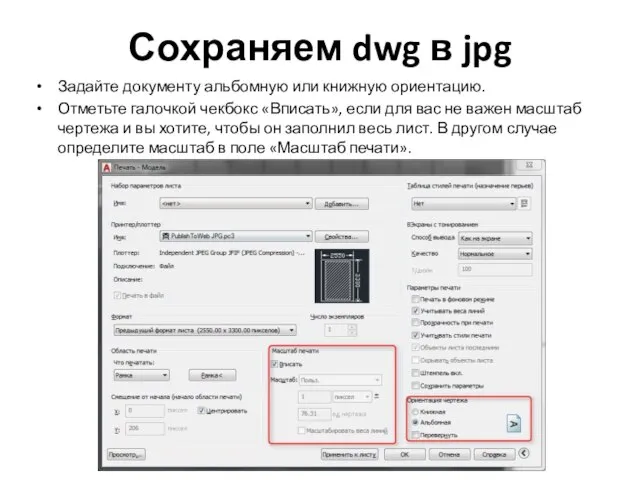


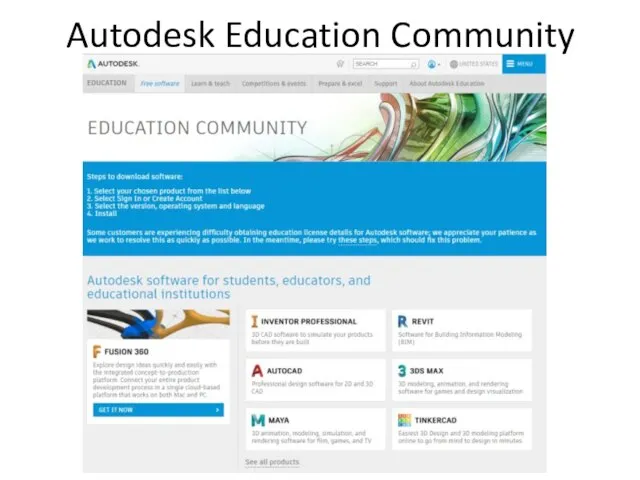
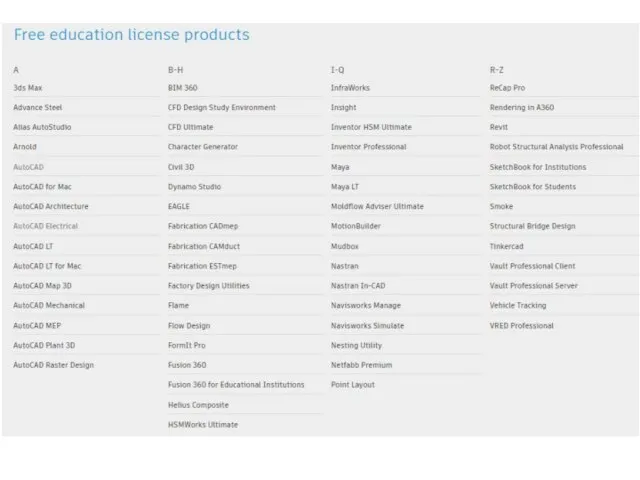
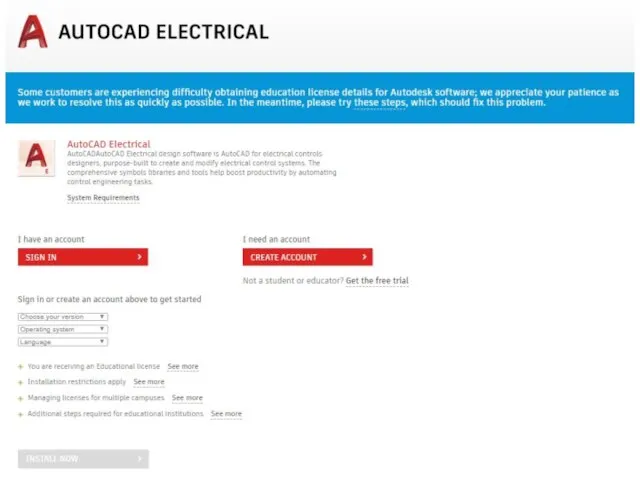

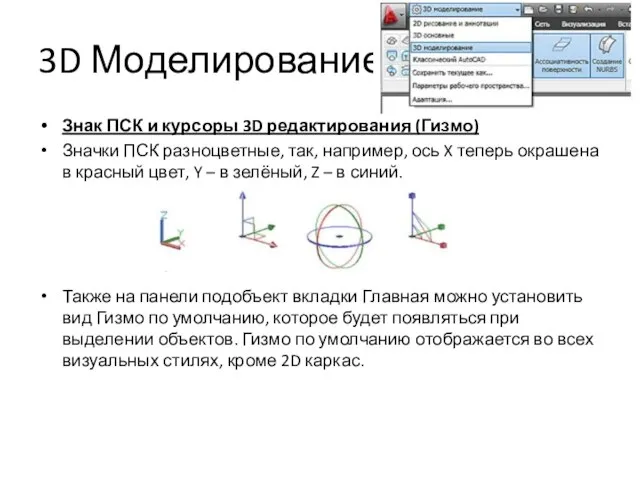
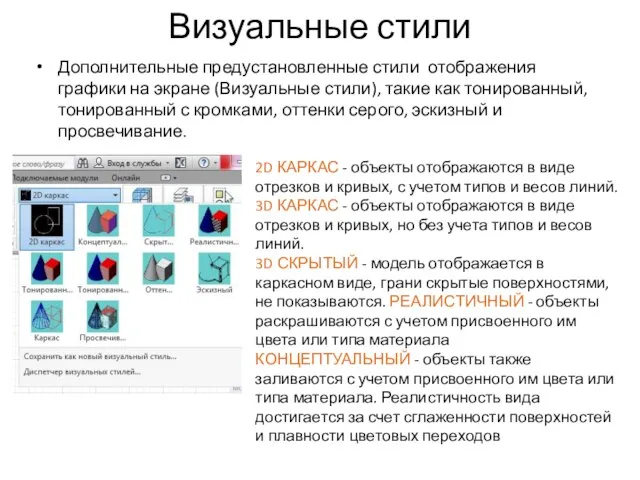

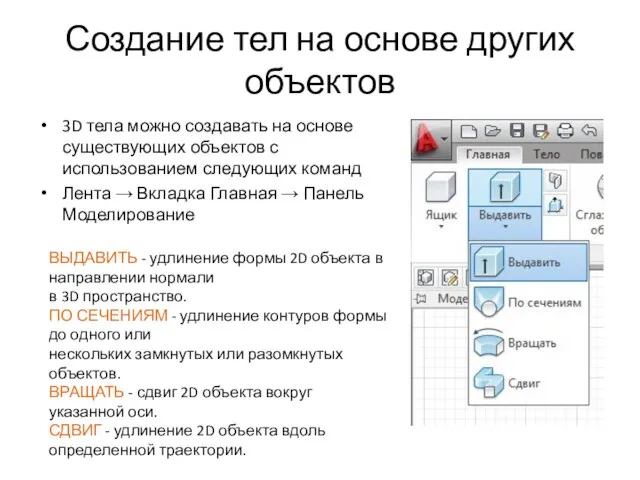

 Файловая система. 7 класс
Файловая система. 7 класс Мозгобойня. Корпоративная лига
Мозгобойня. Корпоративная лига О числе минимальных вершинных покрытий
О числе минимальных вершинных покрытий Циклы. Продолжение
Циклы. Продолжение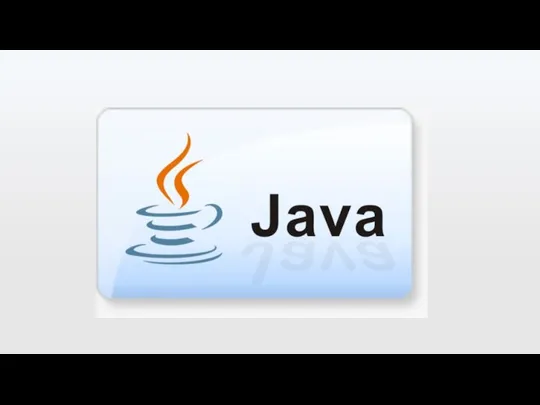 Java_amm_lesson_4
Java_amm_lesson_4 Локальные компьютерные сети. Адаптер. Виды адаптеров. Топология сети
Локальные компьютерные сети. Адаптер. Виды адаптеров. Топология сети History of the profession System administrator
History of the profession System administrator Tsoy
Tsoy Элементы алгебры, логики, математические основы информатики
Элементы алгебры, логики, математические основы информатики Конкуренты. 4мобаил
Конкуренты. 4мобаил Как сделать презентацию проекта?
Как сделать презентацию проекта?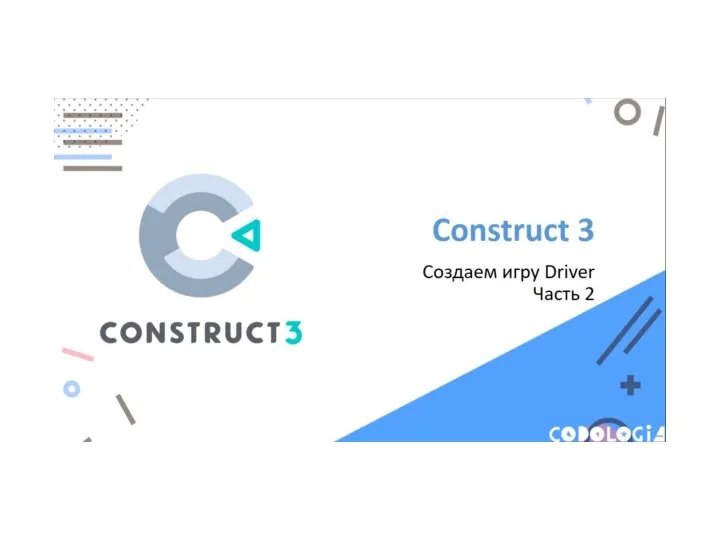 Construct 3. Создаем игру Driver. Часть 2
Construct 3. Создаем игру Driver. Часть 2 Элементный состав объекта. 4 класс
Элементный состав объекта. 4 класс Табличные информационные модели
Табличные информационные модели Современные информационные технологии в документационном обеспечении
Современные информационные технологии в документационном обеспечении Устройство ПК
Устройство ПК Created by Itgenio. Переменные и типы данных
Created by Itgenio. Переменные и типы данных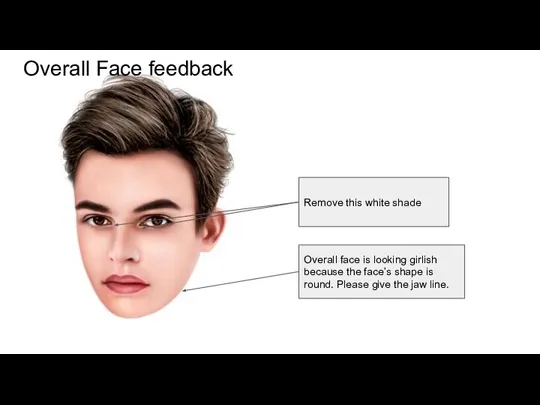 Overall Face Feedback. Boy Review (2)
Overall Face Feedback. Boy Review (2) Разработка программного обеспечения ситуационного центра ЦПИ
Разработка программного обеспечения ситуационного центра ЦПИ Презентация сайта http://zdravrt.ru
Презентация сайта http://zdravrt.ru Использование онлайн-сервисов для проведения мероприятий
Использование онлайн-сервисов для проведения мероприятий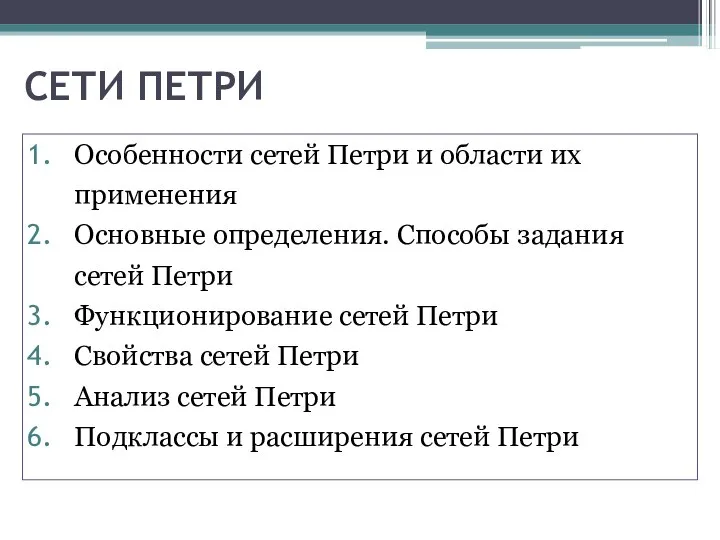 Матем.схемы сети Петри
Матем.схемы сети Петри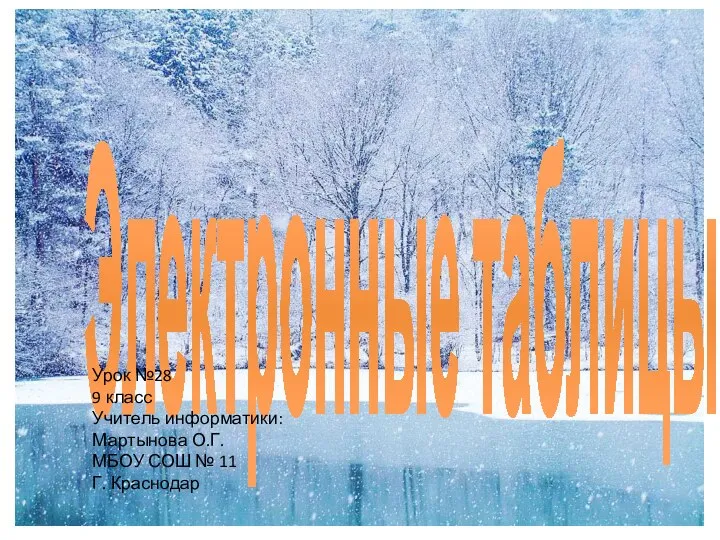 Электронные таблицы. 9 класс
Электронные таблицы. 9 класс 5 2 ИОННАЯ ИМПЛАНТАЦИЯ
5 2 ИОННАЯ ИМПЛАНТАЦИЯ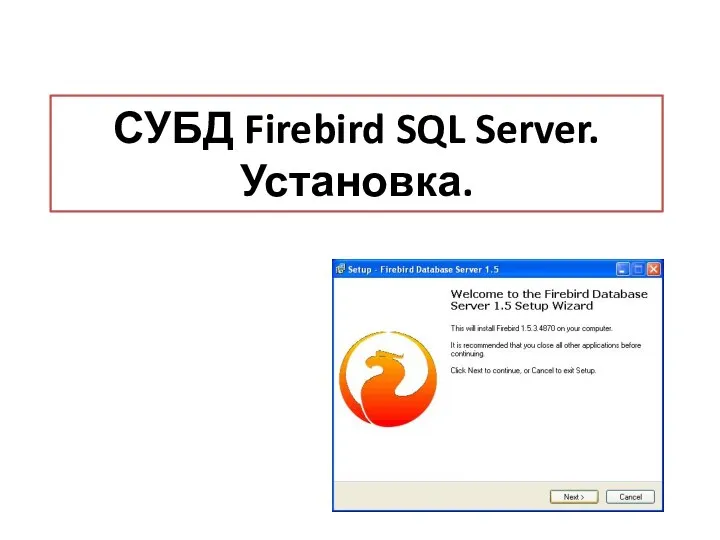 СУБД Firebird SQL Server
СУБД Firebird SQL Server Counter Strike
Counter Strike Источники дохода от арбитража трафика
Источники дохода от арбитража трафика Операционные системы. Введение (часть 2)
Операционные системы. Введение (часть 2)